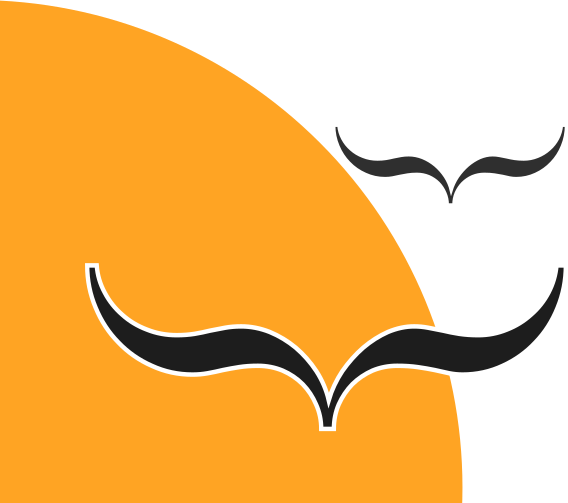Σε αυτό το παράρτημα περιγράφεται πως κάποιος χρήστης ενός δημοσίου φορέα μπορεί να εγγραφεί στην υπηρεσία του Wikimedia Commons και να μεταφορτώσει πολυμεσικό περιεχόμενο ή να επεξεργαστεί πληροφορίες σχετικά με αυτό.
Εγγραφή χρήστη στην ιστοσελίδα της υπηρεσίας
Για να μπορέσετε να χρησιμοποιήσετε την υπηρεσία του Wikimedia Commons ώστε να μπορέσετε να ανεβάσετε πολυμεσικό περιεχόμενο θα πρέπει να δημιουργήστε έναν λογαριασμό αποκτώντας όνομα χρήστη και κωδικό πρόσβασης. Ανοίξτε τη σελίδα https://commons.wikimedia.org/wiki/Main_Page και πατήστε τον σύνδεσμο «Create account» («Δημιουργία λογαριασμού») ώστε να μεταφερθείτε στη σελίδα εγγραφής χρήστη. Τα ζητούμενα πεδία προς συμπλήρωση όπως φαίνονται και στην Εικόνα B.1.1 είναι τα εξής:
- «Username» («Όνομα Χρήστη»),
- «E-mail Address» ( «Διεύθυνση ηλεκτρονικού ταχυδρομείου»),
- «Password» («Κωδικός»), και
- «Confirm Password» («Επιβεβαίωση Κωδικού»).
Συμπληρώστε το πεδίο CAPTCHA και έπειτα πατήστε το κουμπί «Create your account» («Δημιουργήστε το λογαριασμό σας»).
Εικόνα B.1.1: Δημιουργία λογαριασμού στο data.gov.gr
Αμέσως μετά την ολοκλήρωση της εγγραφής σας θα σας αποσταλεί ένα μήνυμα στη διεύθυνση ηλεκτρονικού ταχυδρομείου που έχετε δηλώσει σχετικά με την επιβεβαίωση της εγγραφής σας. Θα πρέπει να πατήσετε τον σχετικό σύνδεσμο ώστε να αποσταλεί αίτημα ενεργοποίησης του λογαριασμού σας
Μεταφόρτωση αρχείων πολυμεσικού περιεχομένου
Για να μπορέσετε να μεταφορτώσετε αρχεία πολυμεσικού περιεχομένου θα πρέπει πρώτα να είστε συνδεδεμένοι στο λογαριασμό σας. Έπειτα μπορείτε να επιλέξετε το σύνδεσμο «Upload file» («Ανέβασμα αρχείου») ο οποίος βρίσκεται στην αριστερή στήλη των σελίδων. Ένας οδηγός θα σας καθοδηγήσει.
- Στο πρώτο βήμα σας προτρέπει η υπηρεσία να διαβάστε τις πληροφορίες που παρέχονται για να σιγουρευτείτε πως αρχεία σας συμμορφώνονται με τις κατευθυντήριες γραμμές της Wikimedia Commons. Πηγαίνετε στο κάτω μέρος της οθόνης και πατήστε το κουμπί «Next» («Επόμενο»).
- Στη νέα σελίδα πατήστε το κουμπί «Select media files to share» («Επιλογή πολυμεσικών αρχείων για διαμοιρασμό»). Στη συνέχεια θα σας ζητηθεί να επιλέξετε το αρχείο σας. Μπορείτε να επιλέξετε να προσθέσετε και άλλα αρχεία ταυτόχρονα πατώντας το κουμπί «Add more files» («Προσθήκη επιπρόσθετων αρχείων») ή να συνεχίσετε στο επόμενο βήμα πατώντας το κουμπί «Continue» («Συνέχεια»).
- Το επόμενο βήμα είναι να καθορίσετε ποια τις άδειες των αρχείων σας.
- Αν έχετε δημιουργήσει την εικόνα μόνοι σας, τότε επιλέξτε το
«This file is my own work» («Το αρχείο προέρχεται από δική μου εργασία») και εν συνεχεία μπορείτε να επιλέξετε από μια λίστα των επιτρεπόμενων αδειών (Εικόνα B.1.2).
- Αν δεν έχετε δημιουργήσει την εικόνα σας, στη συνέχεια, επιλέξτε
«This file is not my own work» («Το αρχείο δεν προέρχεται από δική μου εργασία») και συμπληρώστε τα απαιτούμενα πεδία (Εικόνα B.1.3).
- Αν έχετε δημιουργήσει την εικόνα μόνοι σας, τότε επιλέξτε το
Μετά την επιλογή των κατάλληλων αδειών πατήστε το κουμπί «Next» («Επόμενο»).
Εικόνα B.1.2: Οι επιλογές αδειών δικού μας αρχείο
Εικόνα B.1.3: Οι επιλογές αδειών αρχείο από τρίτη πηγή
- Το επόμενο βήμα (Εικόνα B.1.4) είναι η προσθήκη περιγραφής στα διαμοιρασμένα αρχεία σας. Δημιουργήστε έναν τίτλο και μια σύντομη περιγραφή για το τι περιέχεται σε κάθε αρχείο σας. Μπορείτε ακόμα να προσθέσετε την περιγραφή σας σε άλλες γλώσσες. Επίσης, μην ξεχάσετε να προσθέσετε κατηγορίες, καθώς αυτό θα κάνει τα αρχεία σας πιο εύκολα αναζητήσιμα. Όταν τελειώσετε πατήστε το κουμπί «Next» («Επόμενο») και τα αρχεία σας θα δημοσιευτούν στην υπηρεσία του Wikimedia Commons.
Εικόνα B.1.4: Τα πεδία περιγραφής του αρχείου
Επεξεργασία αρχείων πολυμεσικού περιεχομένου
Μπορείτε να βρείτε τους συνδέσμους προς τα αρχεία που έχετε ανεβάσει πατώντας το σύνδεσμο «Uploads» («Μεταφορτώσεις»). Επιλέξτε τον σύνδεσμο του αρχείου το οποίο επιθυμείτε να επεξεργαστείτε και στη νέα σελίδα πατήστε το «Edit» («Επεξεργασία»), το οποίο μπορείτε να το δείτε στην Εικόνα B.1.5. Κάνοντας χρήση Mark Up κείμενου, προσθέστε τις αλλαγές που θέλετε να κάνετε. Όταν τελειώσετε, βεβαιωθείτε ότι έχετε γράψει μια φράση στο πεδίο «Edit summary» («Περίληψης Επεξεργασίας») σχετικά με τις αλλαγές που έγιναν και πατήστε το κουμπί «Save Page» («Αποθήκευση σελίδας») όταν τελειώσετε.
Με όμοιο τρόπο μπορείτε να επεξεργαστείτε σελίδες οι οποίες περιγράφουν πολυμεσικό περιεχόμενο και δεν έχουν δημιουργηθεί από εσάς.
Εικόνα B.1.5: Οι επιλογές στις σελίδες